En primer lugar, debe localizar la aplicación LibreOffice o LibreOffice Draw en su PC y abrirla. (Puede buscarla en menú inicio, escribir el nombre en la barra de búsquedas, localizarla en el escritorio o en la barra de tareas.)
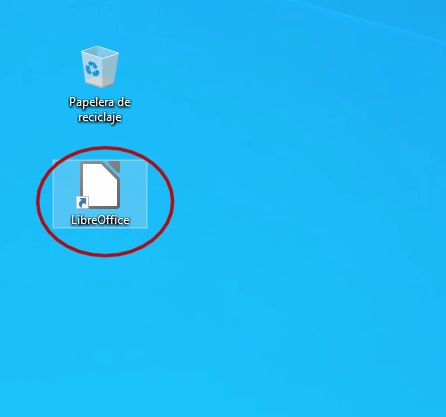
Una vez haya entrado en la aplicación, debe hacer click en "Abrir un archivo", como se ve en la siguiente imagen o en el menú Archivo > Abrir un archivo.
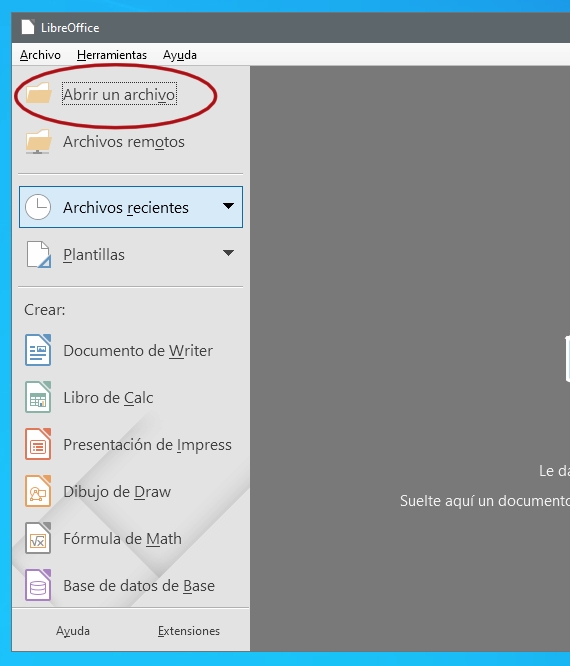
En el cuadro de diálogo Abrir, localice el documento pdf que desea editar y haga click en el botón Abrir.
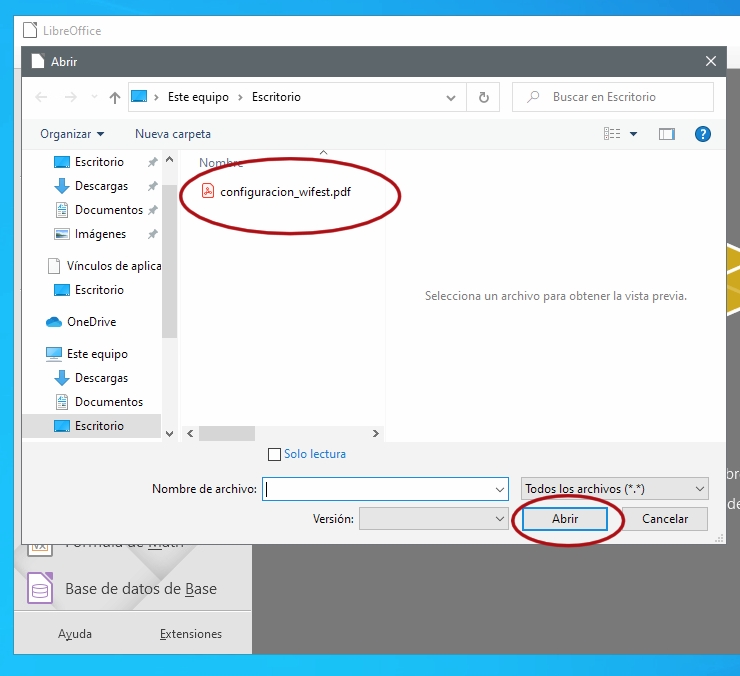
Al abrir el documento, podrá ver la barra Páginas a la izquierda de la pantalla y el contenido principal de la página seleccionada, en la imagen siguiente vemos que está seleccionada la página 1 del documento de ejemplo.
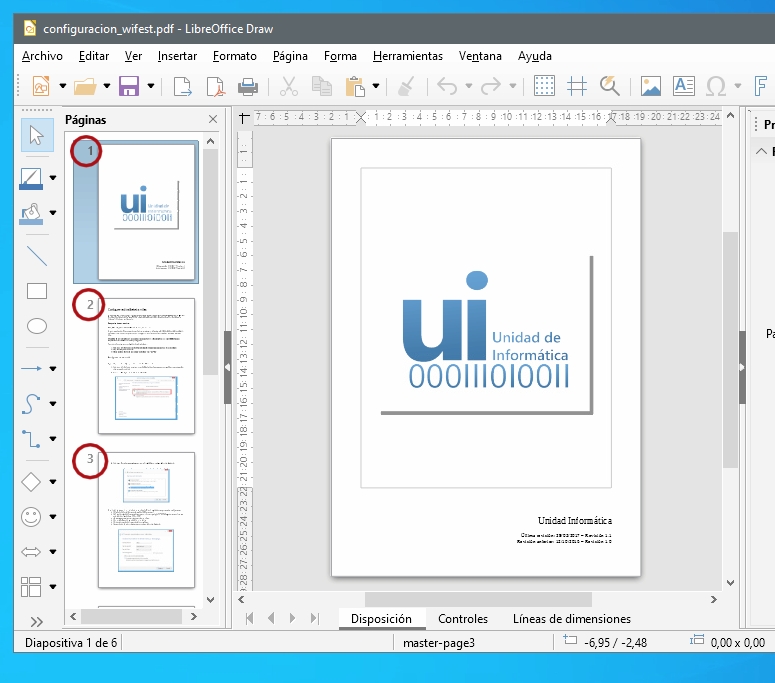
Para eliminar una de las páginas del documento, debe seleccionarlo y hacer click con el segundo botón del mouse para que se despliegue el menú y elegir la opción "Eliminar página".
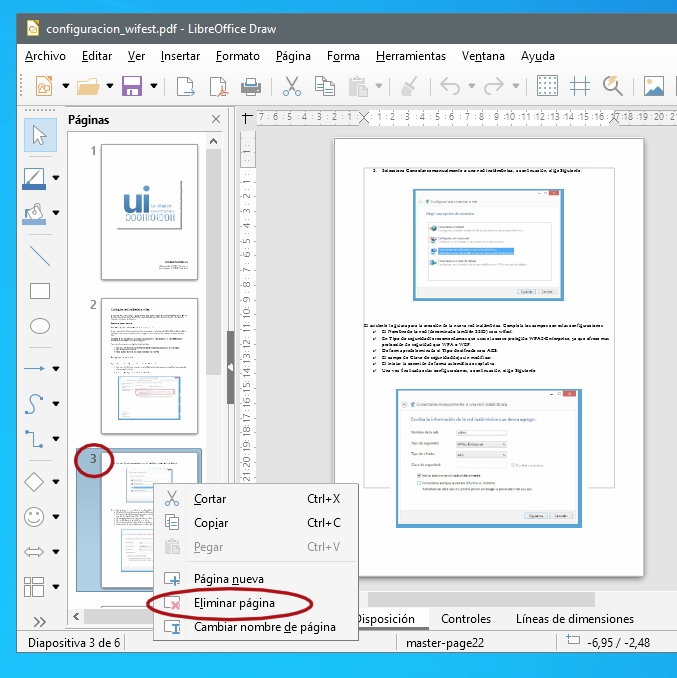
Una vez eliminada la página, si el documento tiene más páginas la siguiente ocupará su lugar, en el caso del ejemplo se eliminó la página 3 y la página 4 ocupó su lugar.
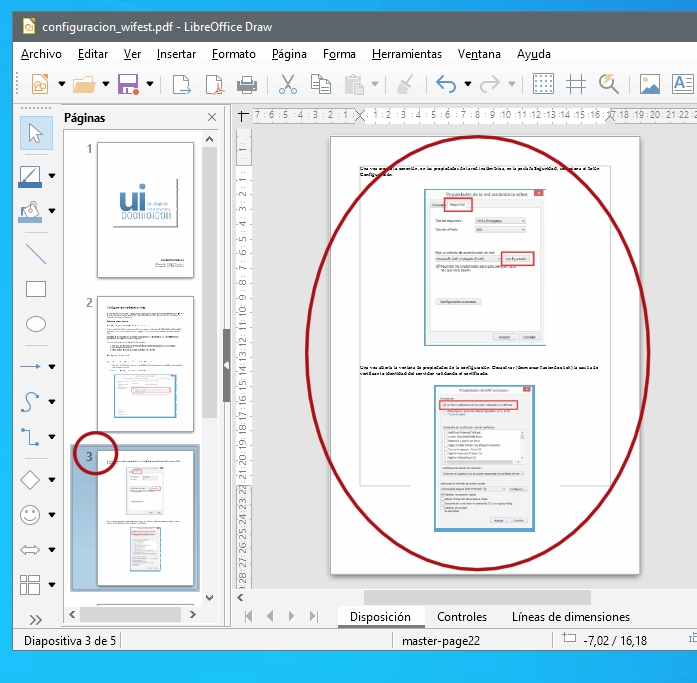
Para crear una página nueva, debe hacer click con el segundo botón del mouse en el lugar donde desea crear la nueva página y en el menú desplegable seleccione "Página nueva", en el ejemplo creamos una página nueva entre las páginas 1 y 2.
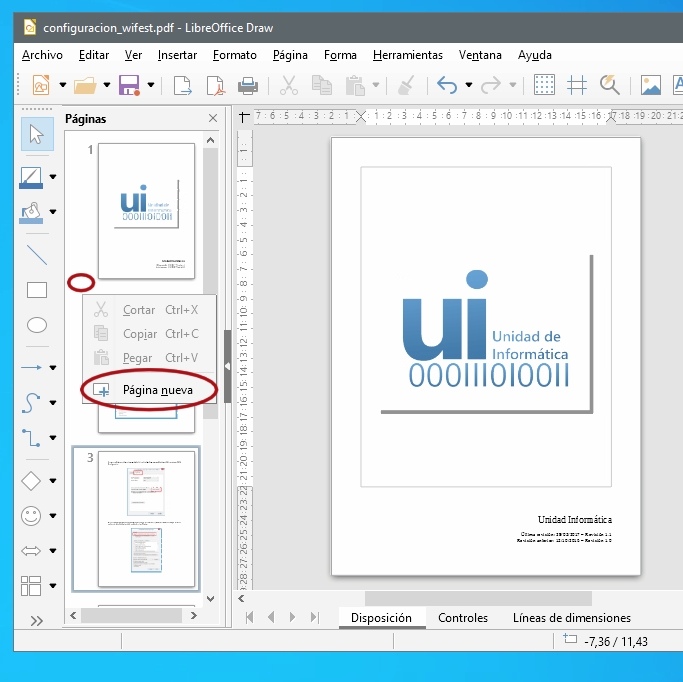
Para añadir contenido en la página vacía, puede hacer click en los íconos de inserción de imagen o en el de creación de cuadro de texto.
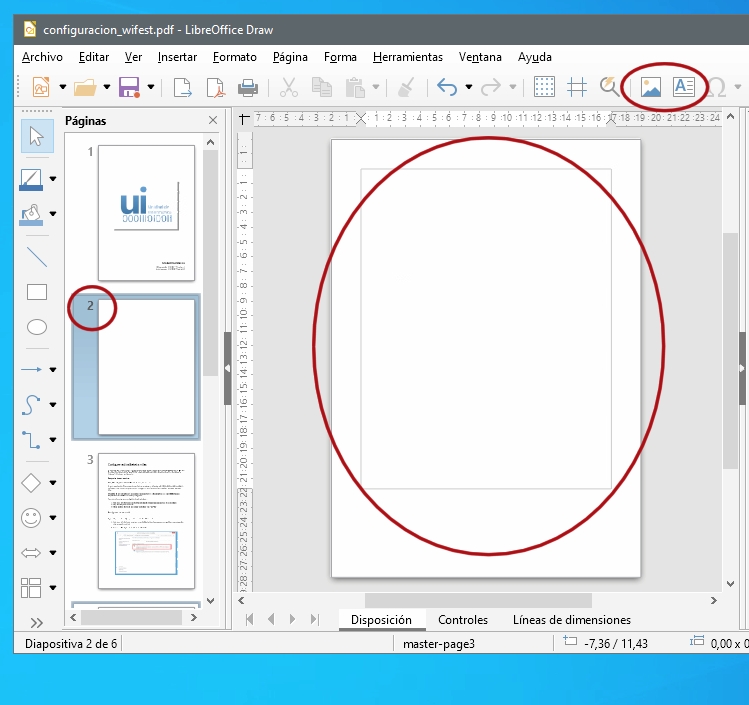
En el ejemplo seleccionamos crear cuadro de texto.
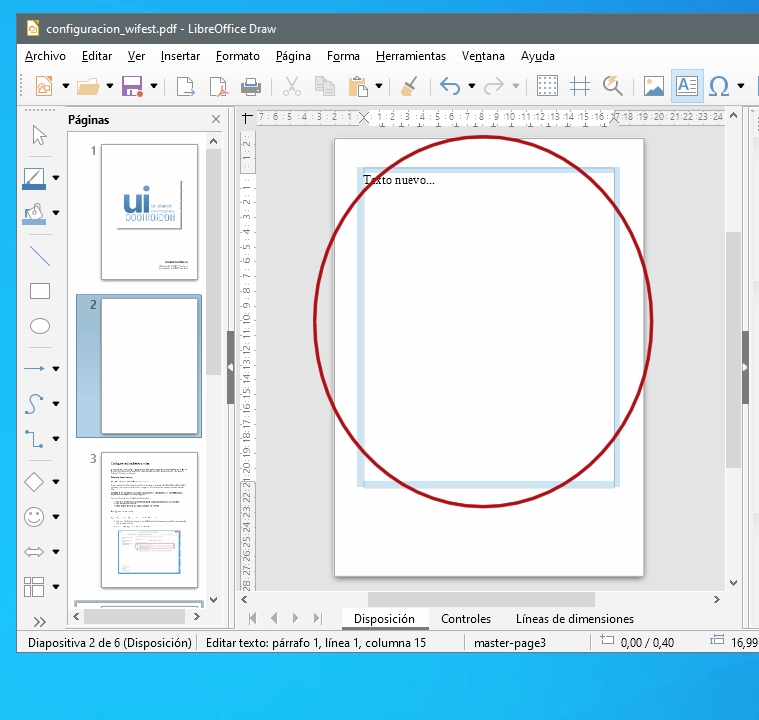
Para mover páginas dentro del mismo documento debe presionar la tecla Mayúsculas (o la tecla Control si desea seleccionar páginas intercaladas) y hacer click en cada una de las páginas que desea mover. Luego sobre una de las páginas seleccionadas debe hacer click con el segundo botón del mouse y seleccionar Cortar como se ve en el siguiente ejemplo.
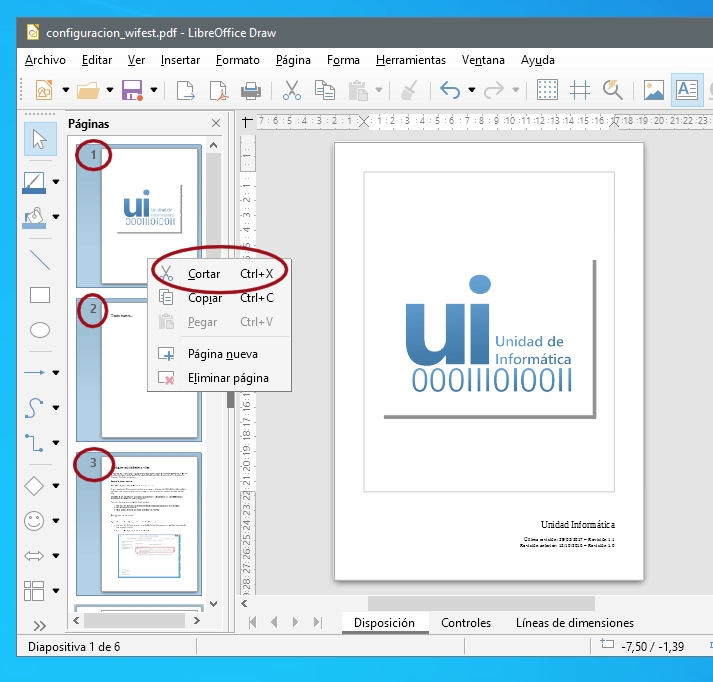
Para pegar las páginas en otro lugar del documento, haga click con el segundo botón del mouse en el lugar donde desea colocar las páginas y seleccione en Pegar en el menú. En el ejemplo, pegamos las páginas luego de la página 5.
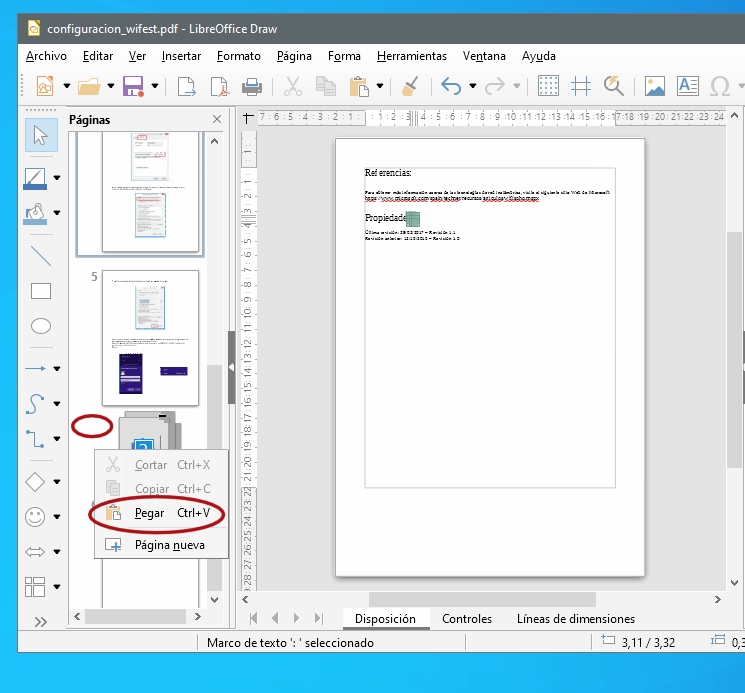
Unir dos archivos pdf diferentes
Para unir dos archivos pdf diferentes debe mover o llevar las páginas de un documento pdf al otro. En primer lugar debe abrir ambos documentos siguiendo los pasos descriptos anteriormente.
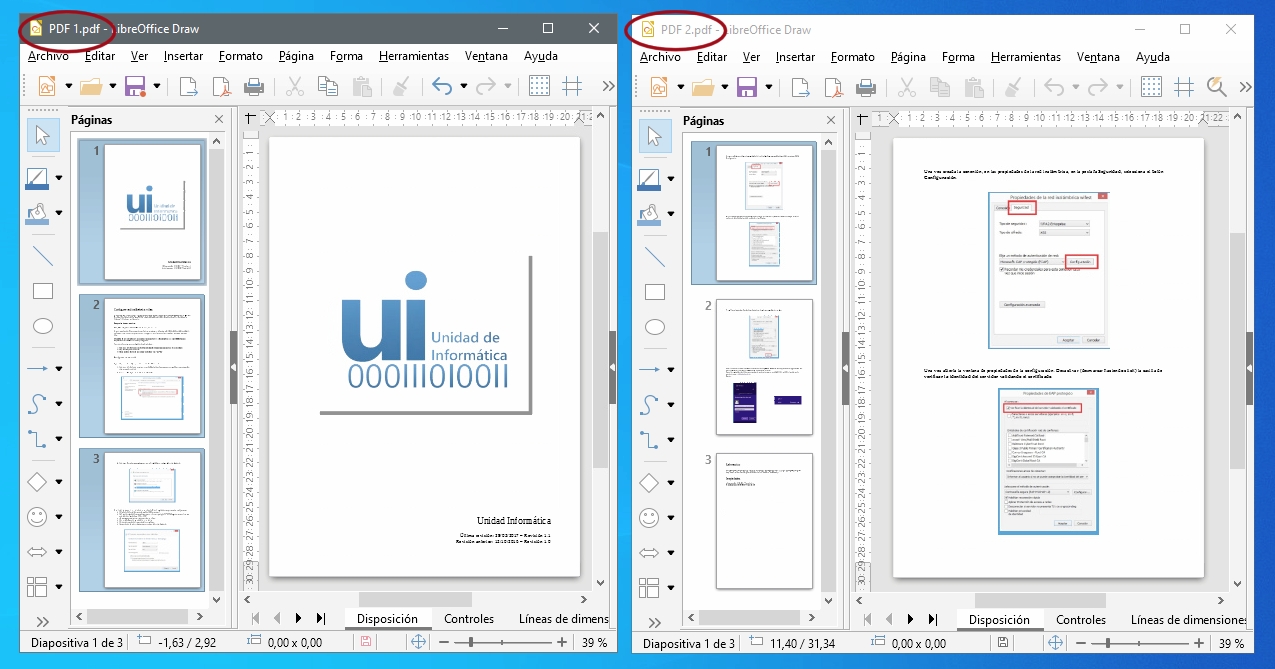
Luego que tiene abiertos ambos documentos hay dos formas de mover las páginas:
1) Copiar y pegar: debe seleccionar las páginas que desea llevar al otro documento, para ello debe presionar la tecla Mayúsculas (o la tecla Control si desea seleccionar páginas intercaladas) y hacer click en cada una de las páginas que desea copiar. Luego sobre una de las páginas seleccionadas debe hacer click con el segundo botón del mouse y seleccionar la opción Copiar.
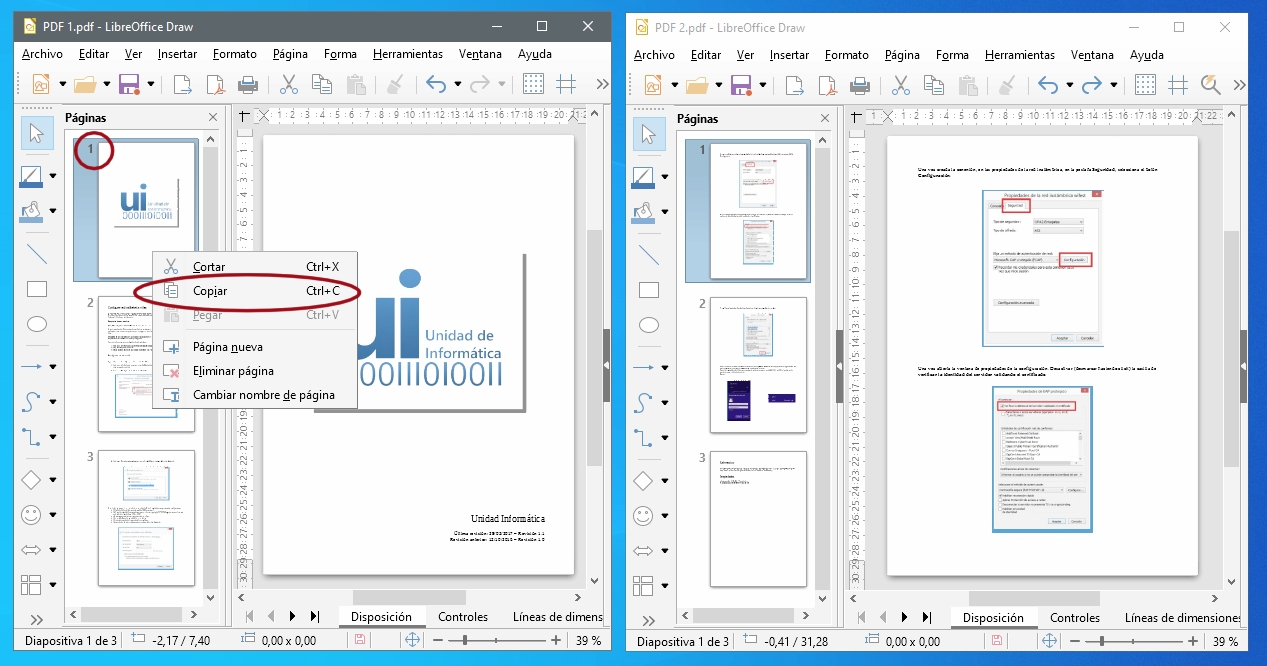
Para pegar las páginas en el otro documento, haga click con el segundo botón del mouse en el lugar donde desea colocar las páginas y seleccione la opción Pegar.
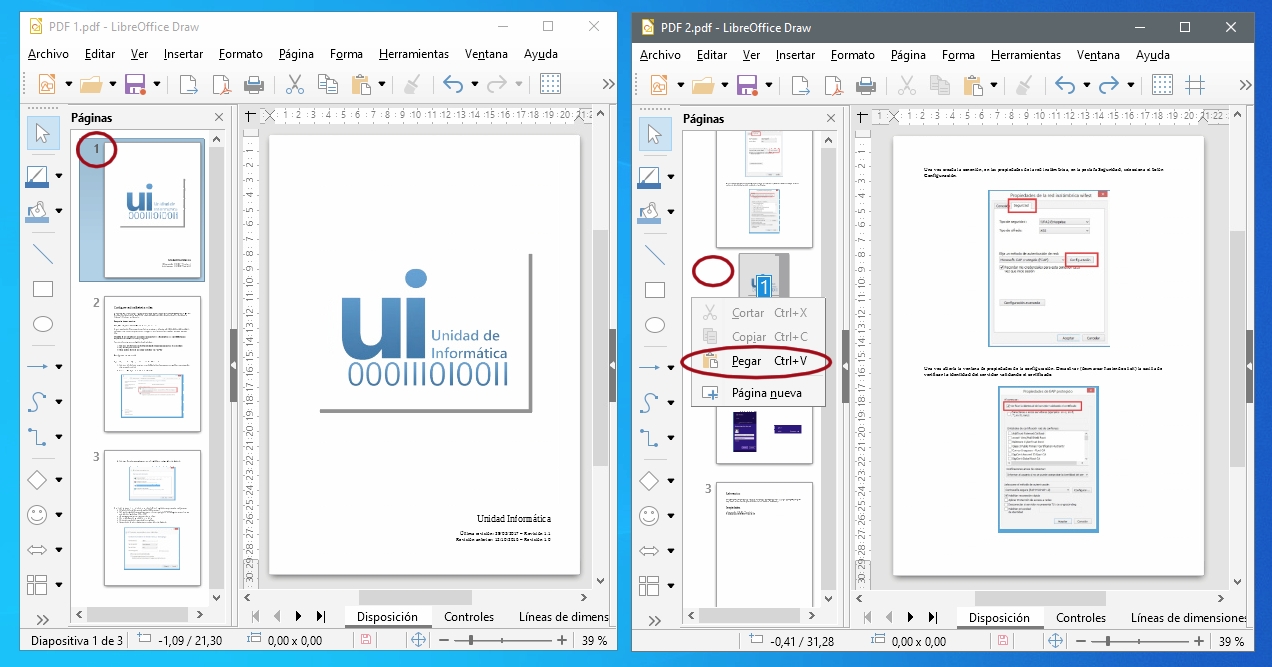
2) Arrastrar y soltar: debe seleccionar las páginas que desea llevar al otro documento, para ello debe presionar la tecla Mayúsculas (o la tecla Control si desea seleccionar páginas intercaladas) y hacer click en cada una de las páginas que desea copiar. Luego sobre una de las páginas seleccionadas debe hacer click con el primer botón del mouse, mantener el botón presionado, arrastrar la selección al otro documento y soltar el botón del mouse en el lugar en que desea colocar la página o páginas. En el siguiente ejemplo, seleccionamos la página 1, hacemos click sobre la misma, la arrastramos sin soltar el botón del mouse, la colocamos entre las páginas 2 y 3 y soltamos el botón del mouse para pegarla en dicho lugar.
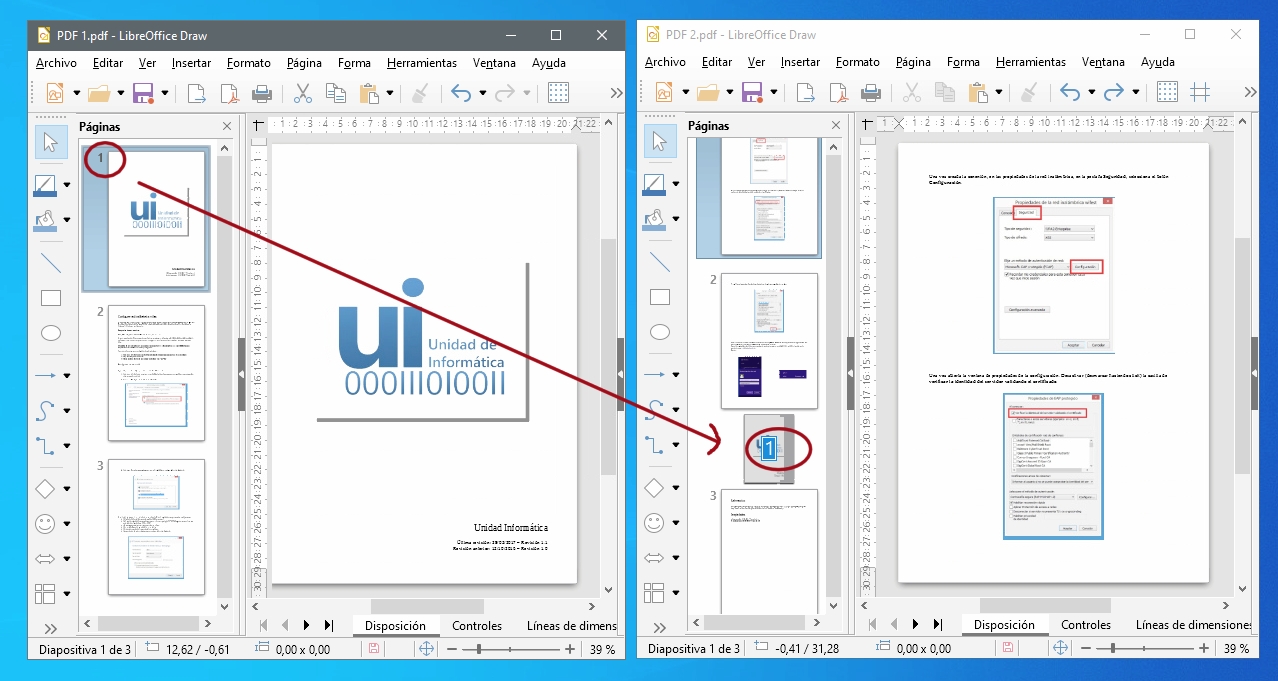
- 4423 vistas
